 2025-09-10 14:43:25
2025-09-10 14:43:25

你是否厌倦了为每个PDF文件单独添加页眉页脚?是时候告别繁琐的操作,让一款强大的工具来帮你轻松实现批量加页眉页脚的任务了!无论是对于工作中的文档处理,还是学习中的资料整理,这个工具都能让你事半功倍。快来掌握这个技巧,让你的PDF文档焕然一新,更加专业、整洁!
福昕高级PDF编辑器怎么添加页眉页脚?
在PDF文档中添加页眉页脚是一个非常实用的功能,其主要目的是为了提供导航和引用信息。这些信息通常包括页码、日期、作者名等关键元素。通过在每一页的顶部或底部添加这些信息,可以极大地帮助读者在浏览文档时更加轻松地定位到他们所需要的具体内容。那要怎么在PDF文档中添加页眉页脚呢?下面就带大家看看福昕高级PDF编辑器是怎么做的。
福昕高级PDF编辑器特别厉害,编辑功能超级强大,能满足你对PDF文档的各种修改和更新需求。界面也很友好,用起来就像微软的办公软件一样,新手也能很快学会。添加页眉页脚的时候,你可以移动文本块、调整文本块大小或者对齐文本,让制作出来的PDF看起来更专业。接下来一起来看看这款工具具体要怎么操作吧。

步骤一:打开PDF文档
在电脑中下载并安装福昕高级PDF编辑器,随后双击打开软件,并将PDF文档打开。
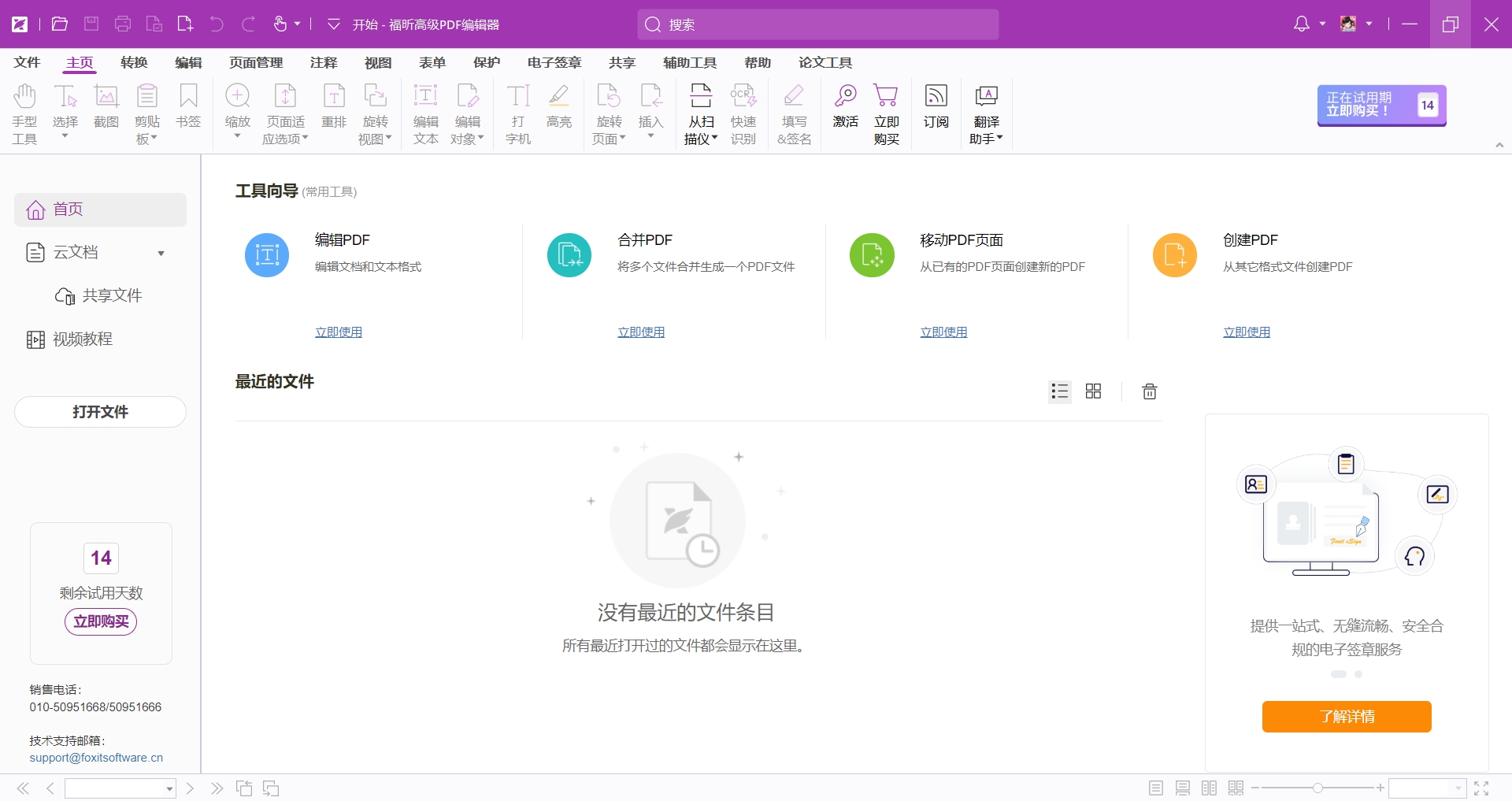
步骤二:选择功能
打开PDF文档之后,然后点击【页面管理】中的【页眉/页脚】
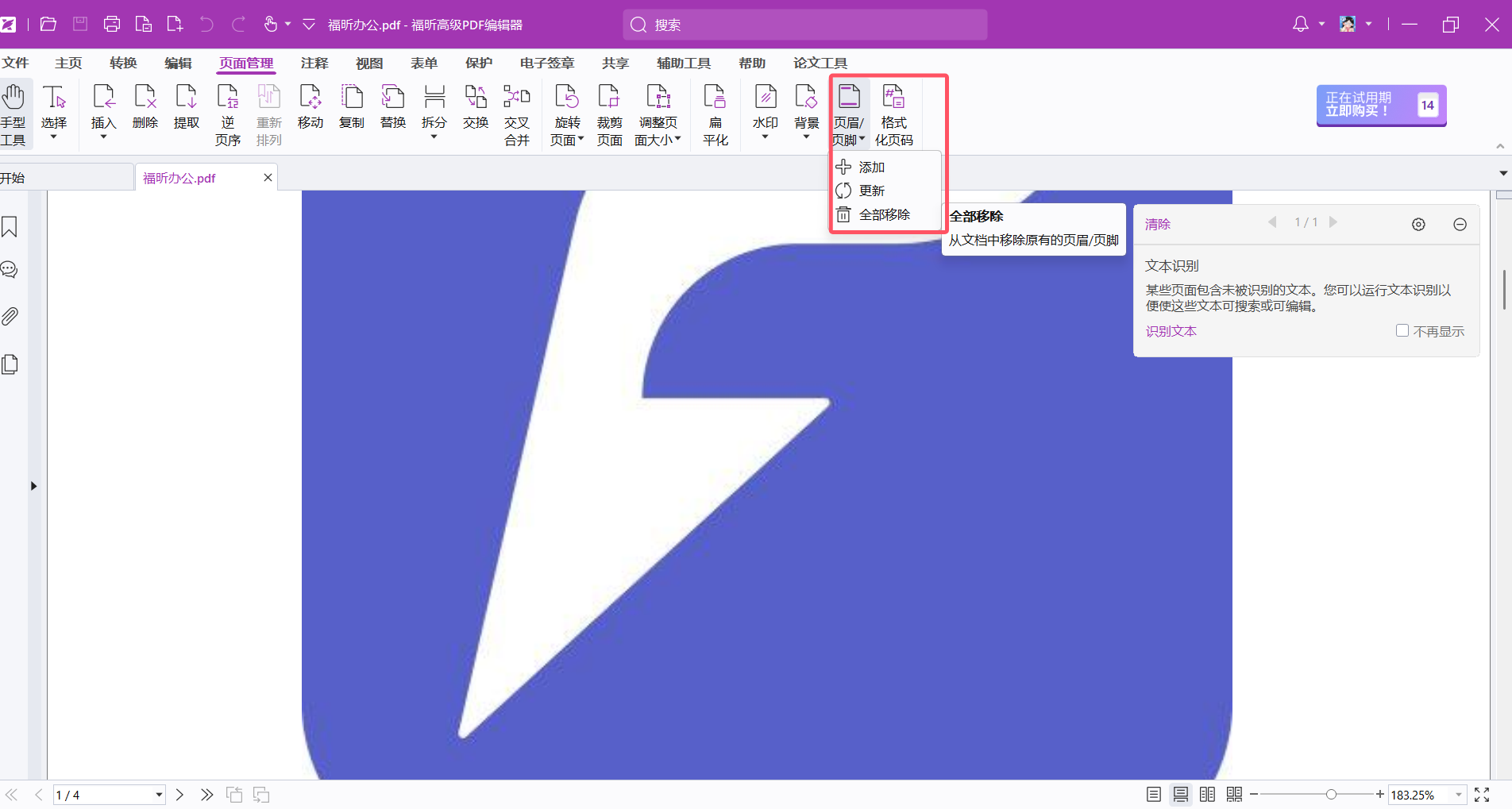
步骤三:设置页眉
在弹窗中选择和设置页眉页脚的位置和内容,随后查看效果后点击保存。
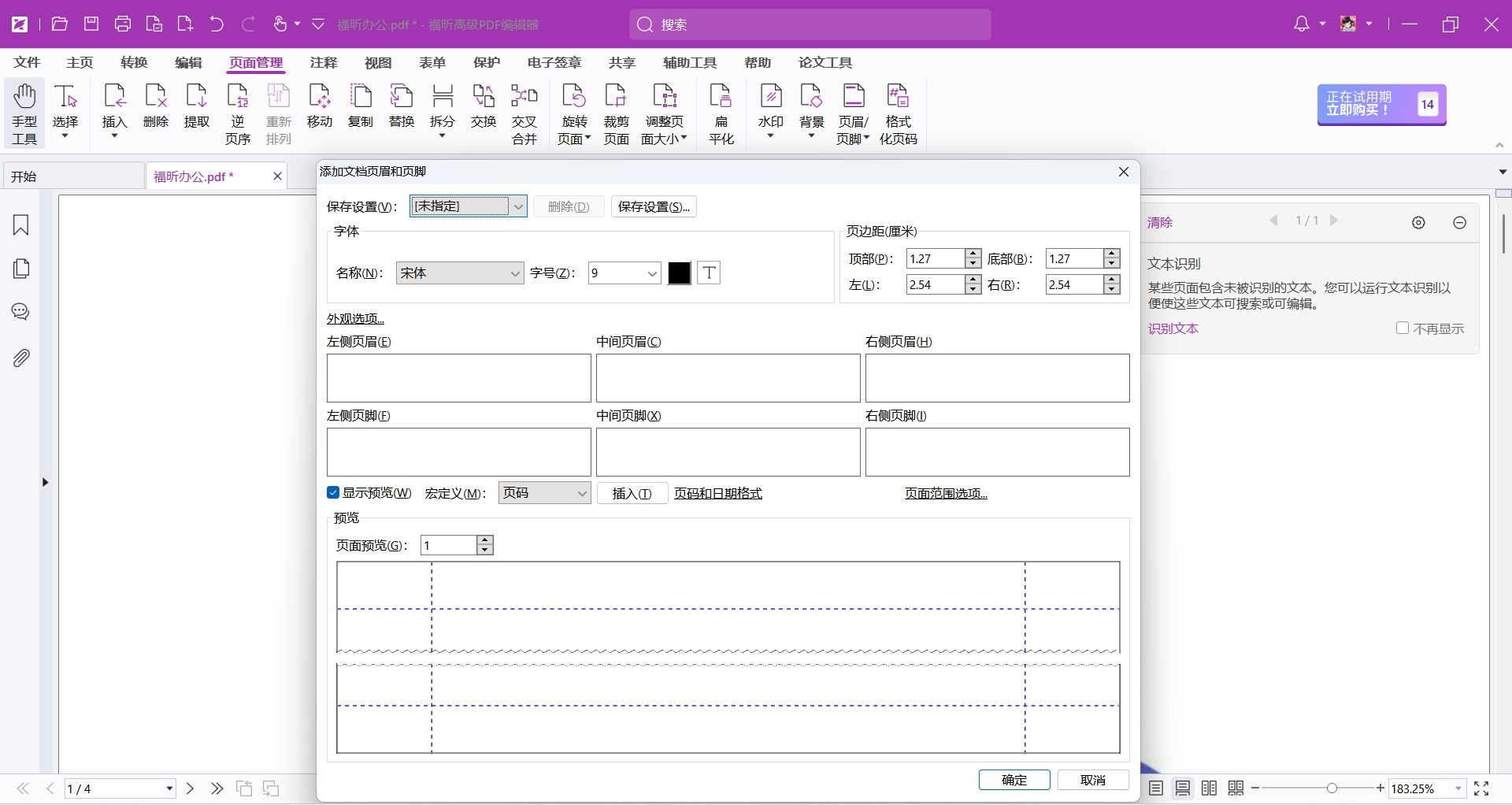
福昕PDF编辑器MAC怎么添加页眉页脚?
想要在PDF文档中添加页眉页脚,如果你是MAC用户,我们就可以用福昕PDF编辑器MAC来处理。福昕PDF编辑器MAC版可以在PDF文件里添加和编辑文本和图片对象,还能更改文本格式,添加、编辑或者删除页眉和页脚。它还提供了一堆好用的注释工具,让你能在PDF文件里添加注释和标注信息,给MAC用户带来了超棒的PDF编辑体验。下面来看看怎么做吧。

1.在电脑中安装并打开福昕PDF编辑器MAC版,随后在PDF编辑器中导入PDF文档。
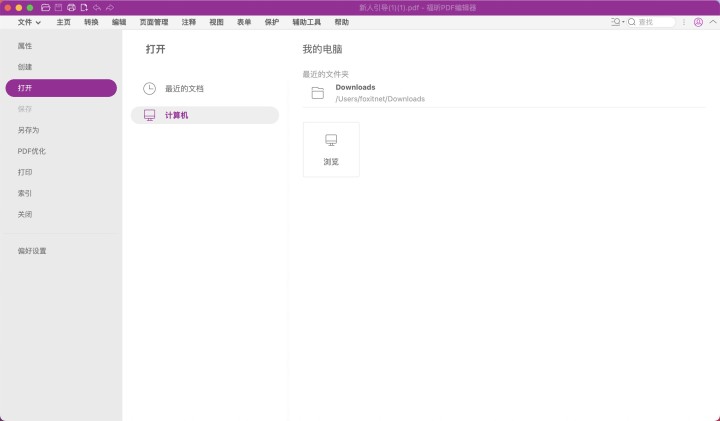
2、在打开的PDF编辑器中选择【页面管理】中的【页眉页脚】,然后点击【添加】。
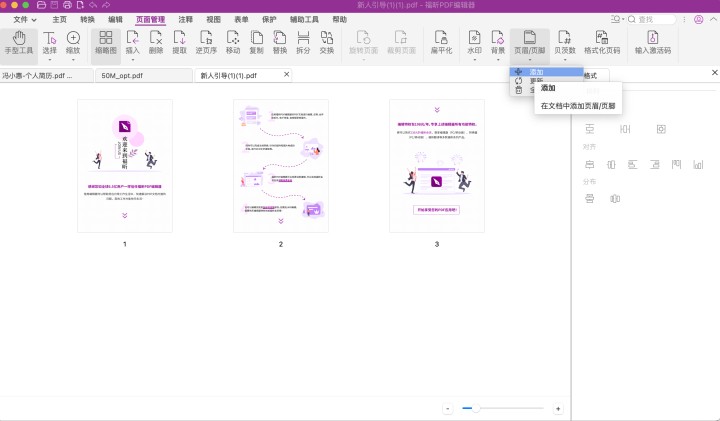
3.在弹窗中设置好页眉页脚的内容以及排版,最后点击确认,最后保存修改后的文档就可以了。
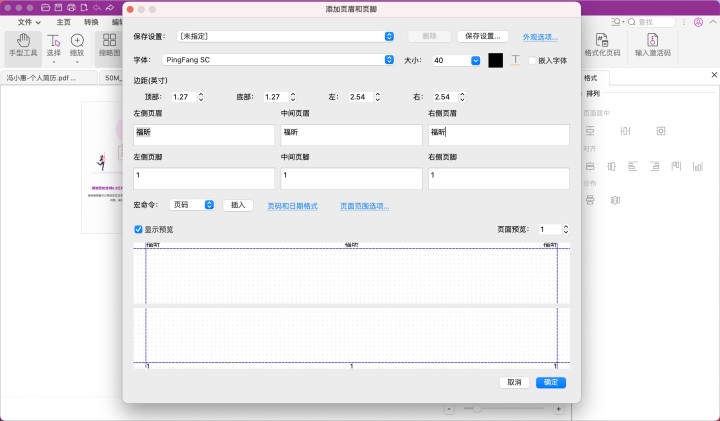
福昕PDF编辑器怎么添加页眉页脚?
页眉页脚的存在也能够为文档提供一种正式的标识,让读者能够清楚地了解文档的来源,从而增加文档的可信度和专业性。福昕PDF编辑器是福昕系列的一部分,它也提供了编辑PDF文本和图片对象这些基础功能。你可以更改文本的格式,比如字体、样式、大小、颜色和对齐方式,这样添加和编辑页眉页脚就更方便了。下面来看看怎么做吧。

到福昕官网下载正版的福昕PDF编辑器,然后在电脑中安装好福昕PDF编辑器,然后双击打开软件后,导入PDF文档,之后选择功能【页面管理】中的【页眉页脚】中的添加。
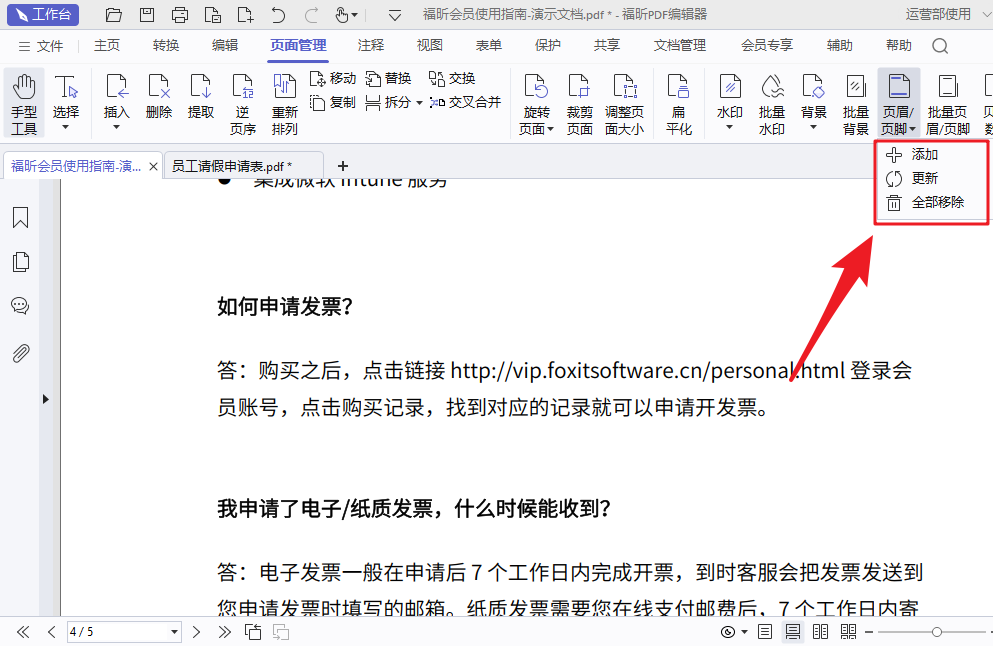
在弹窗中开始设置需要添加的页眉页脚的内容以及页眉页脚的位置。可以直接在左边、中间和右边的空格中输入你需要加入的页眉页脚内容。
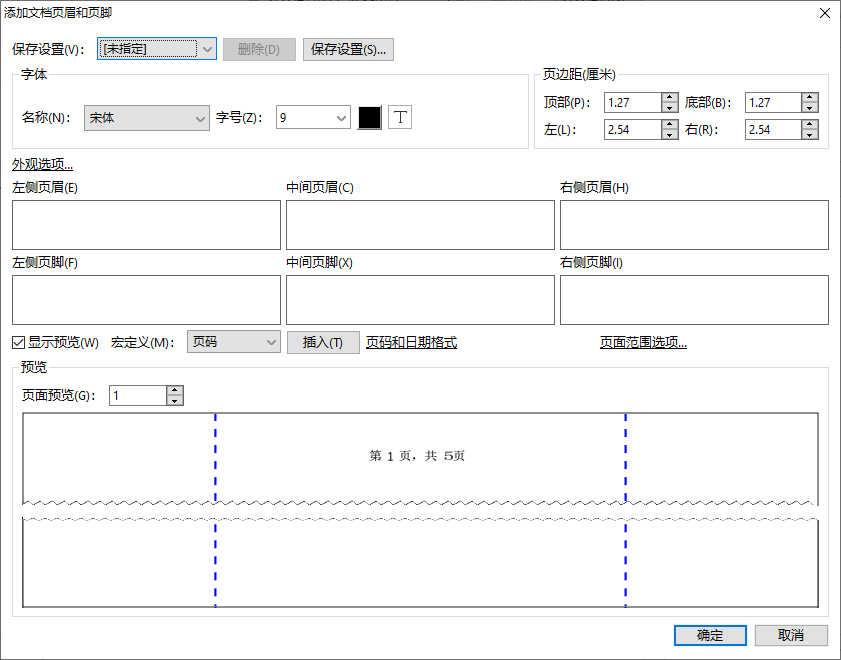
根据自己的需求在弹窗中,页眉页脚的内容,然后设置页眉页脚的字号、字体以及文字颜色等,包括页眉页脚的位置,在下面的方框中可以确认效果,最后确认后记得保存好文件。
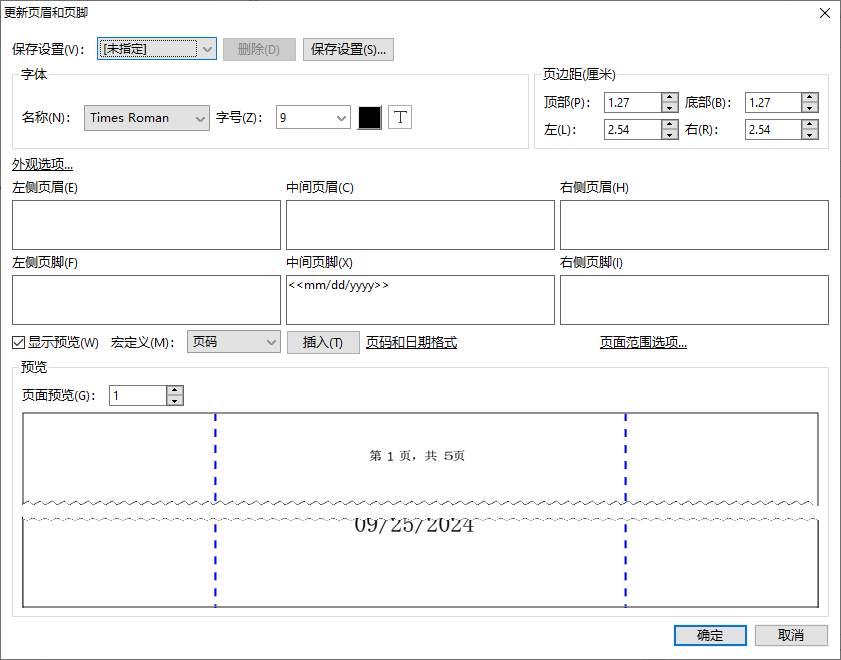
福昕高级PDF编辑器提供了便捷的功能来对PDF文件进行批量加入页眉页脚操作,让用户可以轻松地统一管理和编辑大量PDF文档。通过设置简单的参数,用户可以快速在多个文件中添加自定义的页眉和页脚内容,提高工作效率和文件整体规范性。这一功能不仅节省了用户的时间,也增强了文件的专业性和整体协调性,为用户提供了更加便捷的PDF编辑体验。





